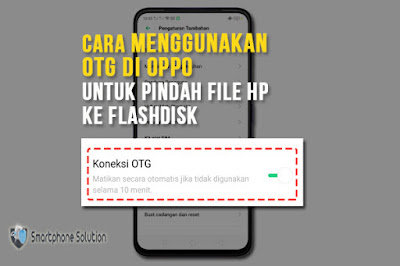OTG OPPO - Apa itu usb otg ? Dan bagaimana cara menggunakan otg di hp oppo ?
Tidak sedikit pengguna hp oppo beranggapan bahwa perangkat android yang dimilikinya tersebut tidak bisa menggunakan fitur USB OTG karena saat menghubungkan flashdisk selalu tidak terbaca.
Padahal sebenarnya untuk memindahkan file dari hp oppo ke flashdisk kita harus mengaktifkan pengaturan otg terlebih dahulu.
Hal ini dikarenakan hp oppo sedikit berbeda dengan android lainnya, saat menyambungkan usb otg ke hp oppo tidak bisa aktif secara otomatis.
Oleh karena itu pada pertemuan kali ini Smartphone Solution akan memberikan cara menggunakan otg di oppo dengan benar.
Saat kamu akan memindahkan file hp ke flashdisk menggunakan sambungan otg langkah pertama yang harus dilakukan adalah dengan memastikan ponsel oppo sudah mendukung fitur usb on-the-go atau belum.
Masuk ke browser hp > Lalu ketik tipe hp oppo kamu, misal "OPPO A3S" > Setelah itu pilih salah satu situs untuk mengetahui spesifikasi hp oppo yang kamu gunakan.
Kemudian pada bagian usb sudah tertampil usb On-The-Go, itu artinya HP OPPO A3S yang kamu miliki sudah mendukung otg.
Sebenarnya cara menyambungkan otg ke hp oppo itu semua sama, hanya saja tampilan letak pengaturan otg sedikit berbeda di setiap ColorOS.
Namun dari pengalaman menggunakan hp oppo selama ini, perbedaannya hanya ada 2 yakni antara ColorOS 6.0, 5.2, 5.0, 3.2, 3.1 dengan ColorOS 3.0
Jadi jika kamu akan mengaktifkan pengaturan otg, cara menggunakannya :
Versi 1
Versi 2
Apabila koneksi otg sudah aktif, kamu bisa memindahkan file dari hp oppo ke flashdisk ataupun sebaliknya menggunakan konverter kabel OTG.
Agar lebih mudah, berikut cara transfer file / data hp oppo ke flashdisk menggunakan konverter kabel OTG :
Dengan begitu kamu sudah berhasil memindahkan file dari hp ke flashdisk menggunakan sambungan otg.
Melepaskan disk drive setelah tersambung di hp oppo adalah hal yang paling penting menurut saya.
Mengapa demikian ? Sebab jika flashdisk langsung kamu copot akan beresiko file yang ada didalamnya menjadi rusak.
Akibatnya file tidak bisa dibuka setelah memindahkannya dari hp oppo menggunakan otg.
Agar tidak terjadi hal tersebut cara melepas usb otg dari hp oppo yang paling aman adalah lihat layar notifikasi > ketuk pemberitahuan > tunggu beberapa saat sampai muncul pemberitahuan otg sudah tidak terhubung.
Kesimpulan
On-The-Go atau yang lebih sering kita kenal dengan OTG adalah fitur dari sebuah smartphone yang memungkinakan perangkat USB lain, seperti USB flash drive, kamera digital, mikrofon mouse atau keyboard terhubung ke perangkat ponsel tersebut tanpa menggunakan laptop ataupun PC.
Dan dari ringkasan diatas, cara mudah menggunakan OTG OPPO adalah :
Semoga cara menggunakan sambungan usb otg di hp oppo kali ini bisa kalian pahami dengan mudah. Sehingga dapat kalian gunakan di semua hp oppo seperti oppo a3s, f5, f11, f1s, a57 ataupun a71.
Sekian dan terima kasih ..
Tidak sedikit pengguna hp oppo beranggapan bahwa perangkat android yang dimilikinya tersebut tidak bisa menggunakan fitur USB OTG karena saat menghubungkan flashdisk selalu tidak terbaca.
Padahal sebenarnya untuk memindahkan file dari hp oppo ke flashdisk kita harus mengaktifkan pengaturan otg terlebih dahulu.
Hal ini dikarenakan hp oppo sedikit berbeda dengan android lainnya, saat menyambungkan usb otg ke hp oppo tidak bisa aktif secara otomatis.
Oleh karena itu pada pertemuan kali ini Smartphone Solution akan memberikan cara menggunakan otg di oppo dengan benar.
Daftar isi
Cara Menggunakan OTG Di Semua HP OPPO
Sebenarnya untuk membuka file flashdisk di hp oppo sangatlah mudah, cukup dengan menggunakan sambungan OTG kita sudah bisa melihat dan memindahkan file dari flashdisk ke hp oppo.
Namun kita perlu mengetahui terlebih dahulu urutan proses untuk mengaktifkan otg agar flashdisk bisa terbaca di hp oppo.
Untuk mempermudahnya, video tutorial cara memindahkan file dari flashdisk ke hp oppo menggunakan sambungan OTG sebagai berikut :
Akan tetapi jika kamu lebih suka membaca, saya juga sudah menuliskan langkah - langkah menggunakan OTG di HP OPPO.
Pertama : Pastikan HP OPPO Support OTG
Saat kamu akan memindahkan file hp ke flashdisk menggunakan sambungan otg langkah pertama yang harus dilakukan adalah dengan memastikan ponsel oppo sudah mendukung fitur usb on-the-go atau belum.
Untuk mengetahui HP OPPO yang support OTG juga sangat mudah, caranya :
Masuk ke browser hp > Lalu ketik tipe hp oppo kamu, misal "OPPO A3S" > Setelah itu pilih salah satu situs untuk mengetahui spesifikasi hp oppo yang kamu gunakan.
Kemudian pada bagian usb sudah tertampil usb On-The-Go, itu artinya HP OPPO A3S yang kamu miliki sudah mendukung otg.
Kedua : Aktifkan Pengaturan OTG
Sebenarnya cara menyambungkan otg ke hp oppo itu semua sama, hanya saja tampilan letak pengaturan otg sedikit berbeda di setiap ColorOS.
Namun dari pengalaman menggunakan hp oppo selama ini, perbedaannya hanya ada 2 yakni antara ColorOS 6.0, 5.2, 5.0, 3.2, 3.1 dengan ColorOS 3.0
Jadi jika kamu akan mengaktifkan pengaturan otg, cara menggunakannya :
Versi 1
- Masuk ke Pengaturan.
- Lalu cari Pengaturan Tambahan.
- Kemudian pada Koneksi OTG > geser menjadi hijau untuk mengaktifkan.
Versi 2
- Masuk ke Setelan.
- Lalu cari Setelan Tambahan.
- Kemudian pada Koneksi OTG > geser menjadi hijau untuk mengaktifkan.
Biasanya dalam waktu 10 menit sistem secara otomatis akan menonaktifkannya apabila kita sudah tidak menggunakan fitur otg tersebut.
Dan jika ingin menggunakannya kembali, kita diminta untuk mengulang prosesnya kembali.
Cara Menggunakan OTG Di HP OPPO Untuk Memindahkan File Ke Flashdisk
Apabila koneksi otg sudah aktif, kamu bisa memindahkan file dari hp oppo ke flashdisk ataupun sebaliknya menggunakan konverter kabel OTG.
Agar lebih mudah, berikut cara transfer file / data hp oppo ke flashdisk menggunakan konverter kabel OTG :
- Pertama sambungkan konverter kabel OTG ke port microUSB HP OPPO.
- Lalu pasang flashdisk ke kabel konverter OTG.
- Jika sudah terhubung, pada layar notifikasi akan muncul pemberitahuan flashdrive telah terbaca.
- Kemudian masuk ke aplikasi File Manager untuk melihat datanya.
- Pada aplikasi File Manager pilih menu Semua File (All File) > kemudian akan terdapat penyimpanan internal dan flashdisk yang terpasang.
- Setelah itu masuk ke penyimpanan internal dan pilih beberapa file yang akan dipindah > tekan potong / salin.
- Secara otomatis kamu akan kembali ke folder yang terdapat penyimpanan internal dan flashdisk > pilih folder flashdisk lalu tekan tempel.
Dengan begitu kamu sudah berhasil memindahkan file dari hp ke flashdisk menggunakan sambungan otg.
baca juga : Cara Agar Memori HP OPPO A71 Tidak Penuh
Cara Melepas UBS OTG Dari HP OPPO
Melepaskan disk drive setelah tersambung di hp oppo adalah hal yang paling penting menurut saya.
Mengapa demikian ? Sebab jika flashdisk langsung kamu copot akan beresiko file yang ada didalamnya menjadi rusak.
Akibatnya file tidak bisa dibuka setelah memindahkannya dari hp oppo menggunakan otg.
Agar tidak terjadi hal tersebut cara melepas usb otg dari hp oppo yang paling aman adalah lihat layar notifikasi > ketuk pemberitahuan > tunggu beberapa saat sampai muncul pemberitahuan otg sudah tidak terhubung.
Kesimpulan
Apa itu OTG ?
On-The-Go atau yang lebih sering kita kenal dengan OTG adalah fitur dari sebuah smartphone yang memungkinakan perangkat USB lain, seperti USB flash drive, kamera digital, mikrofon mouse atau keyboard terhubung ke perangkat ponsel tersebut tanpa menggunakan laptop ataupun PC.
Dan dari ringkasan diatas, cara mudah menggunakan OTG OPPO adalah :
- Masuk ke Pengaturan.
- Cari Pengaturan Tambahan.
- Pada bagian Koneksi OTG > geser menjadi hijau untuk mengaktifkan.
- Sambungkan konverter kabel OTG ke port microUSB HP OPPO.
- Pasang flashdisk ke kabel konverter OTG.
- Masuk ke aplikasi File Manager
- Pilih menu Semua File (All File)
- Masuk ke penyimpanan internal > pilih file > potong / salin.
- Masuk ke penyimpanan flashdisk > tempel.
- Lepas disk drive hp oppo
Semoga cara menggunakan sambungan usb otg di hp oppo kali ini bisa kalian pahami dengan mudah. Sehingga dapat kalian gunakan di semua hp oppo seperti oppo a3s, f5, f11, f1s, a57 ataupun a71.
Dengan memindahkan file tersebut dapat dikatakan bahwa ini juga salah satu cara menghilangkan pemberitahuan memori internal penuh, sebab saya sendiri pernah mengalaminya.
Sekian dan terima kasih ..
Tips android menarik lainnya :